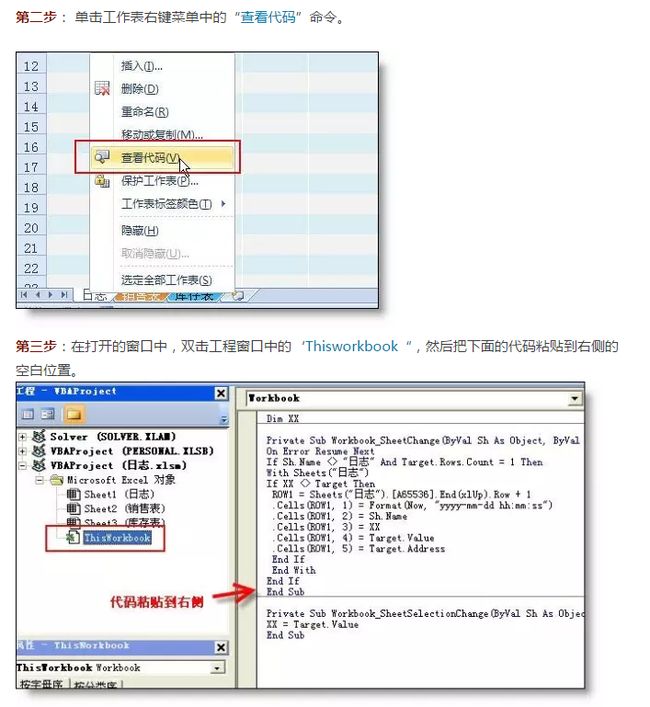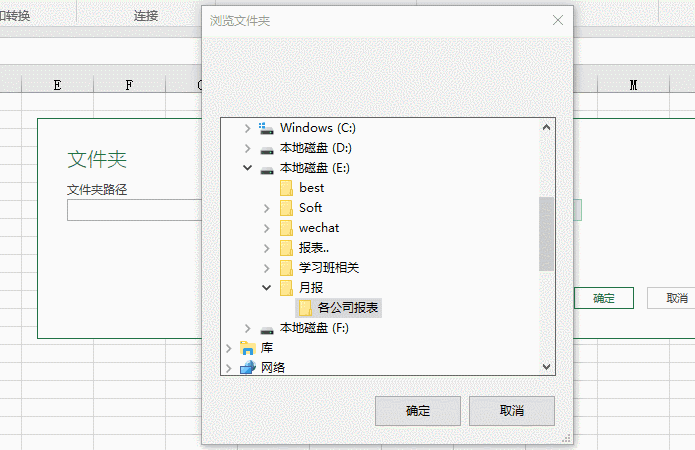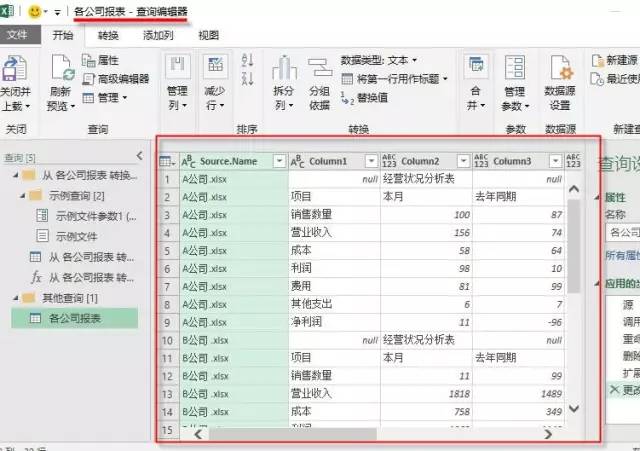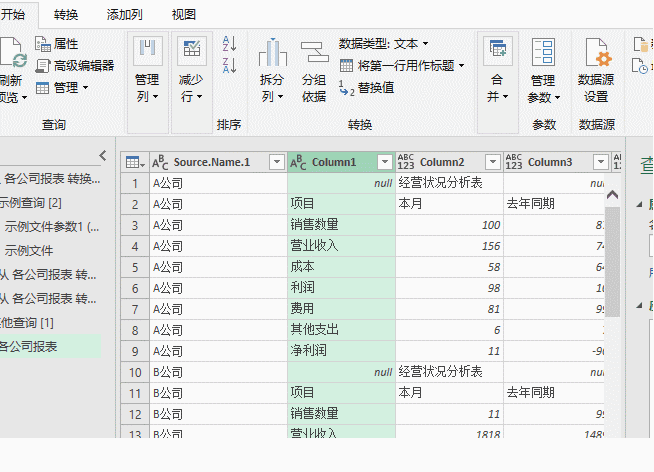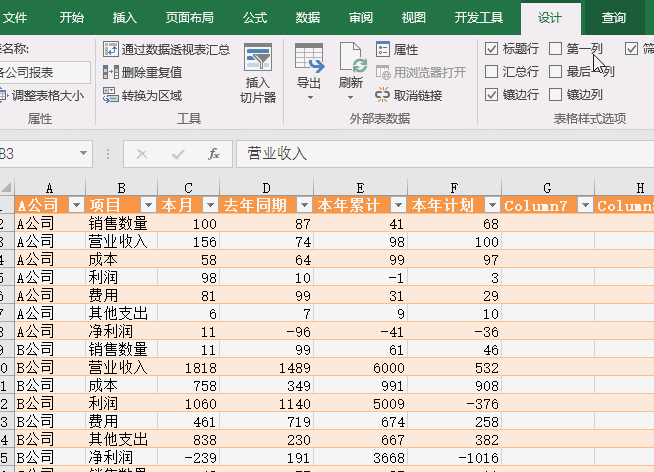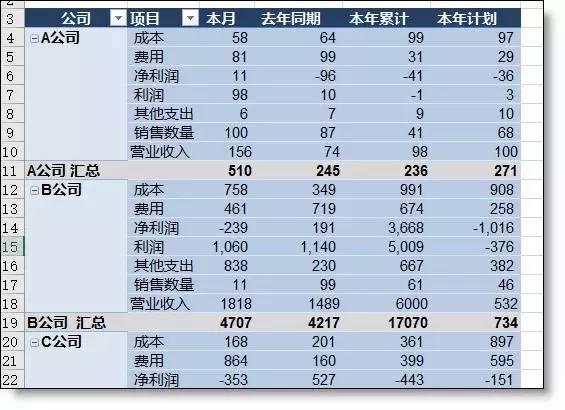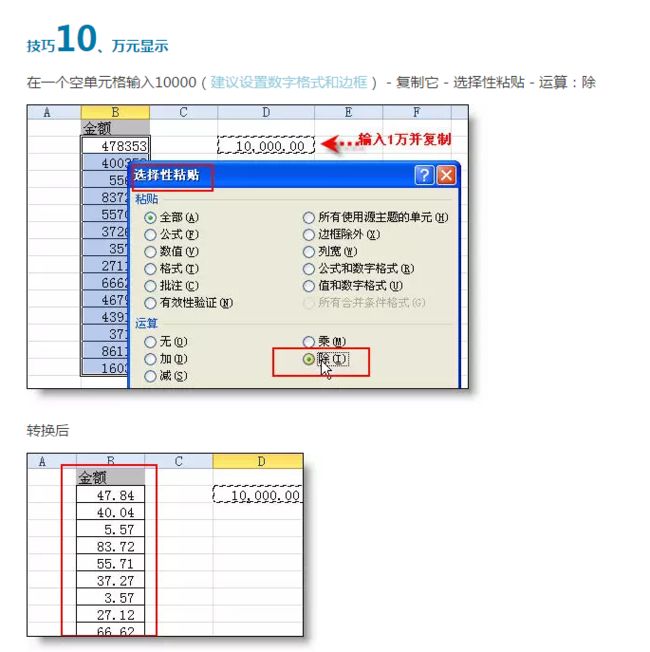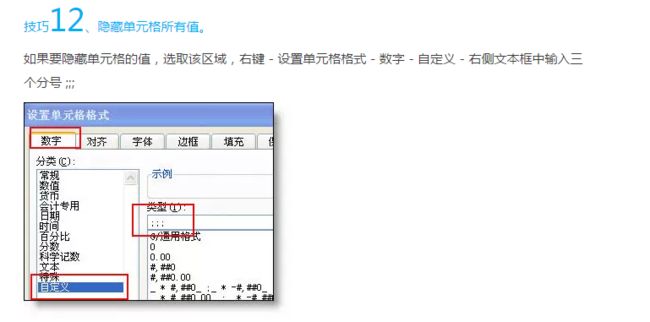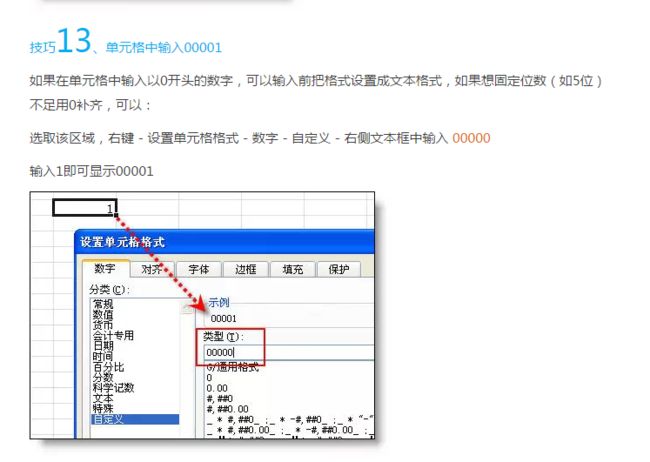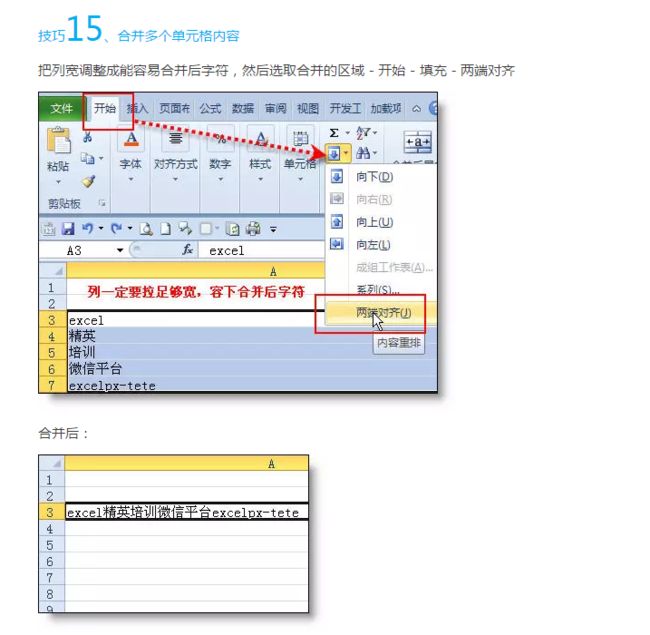WORD:
1、快速转换英文大小写
按Shift+F3可以快速转换英文大小写格式
2、输入今天的日期
按Alt+Shift+D可以快速输入今天的日期
1. 使用排列筛选功能,筛选数据可直接复制到新表
2.ctrl+shift+向下箭头选中一列非常快速
3. 快速修改文件名:F2可快速编辑,按Tab键可快速修改下一个文件名
excel表格中,按Tab键可一直向右再按enter可到下一行。
ctrl+tab,可多窗口之间进行快速切换(适合浏览器和excel多窗口)
alt+tab,可以显示所有打开的文件夹、软件窗口可在窗口之间切换
4.ctrl+E,快速填充,2013或2016版的excel支持。
格式刷带有复制功能,刷完后按“enter”键。
5.excel工作表显示修改记录
操作流程:新建“日志”工作表,标题行输入“操作时间”“工作表”“原值”“修改后”“操作单元格”
代码:Dim XX
Private Sub Workbook_SheetChange(ByVal Sh As Object, ByVal Target As Range)
On Error Resume Next
If Sh.Name <> "日志" And Target.Rows.Count = 1 Then
With Sheets("日志")
If XX <> Target Then
ROW1 = Sheets("日志").[A65536].End(xlUp).Row + 1
.Cells(ROW1, 1) = Format(Now, "yyyy-mm-dd hh:mm:ss")
.Cells(ROW1, 2) = Sh.Name
.Cells(ROW1, 3) = XX
.Cells(ROW1, 4) = Target.Value
.Cells(ROW1, 5) = Target.Address
End If
End With
End If
End Sub
Private Sub Workbook_SheetSelectionChange(ByVal Sh As Object, ByVal Target As Range)
XX = Target.Value
End Sub
6.用VLOOKUP函数之前需要对数据查重,很重要。
7.(1)IF函数,多条件判断
(2)分离字母汉字
(3)多表同一位置汇总公式
(4)合并单元格连续序号
(5)分钟转换为小时
8. 快捷键F4重复上一步。
9.输入×号的几种方式
(1)拼音打cuo
(2)数据有效性
(3)自定义格式法
10、左手按shift键不松,右手按鼠标左键不松拖动列边线,可以快速让2列换位。
按alt键不松,可以把表格拖到另一个表格中;
公式变数值:选取公式所在的列,按右键不松拖动到一边,别松键再拖回来,点上面的仅复制数值。
11、Countif函数
1精确统计
1、返回A列包含值12的单元格数量
=COUNTIF(A:A,12)
2、返回A列部门为"销售部"的数量
=COUNTIF(A:A,"销售部")
字符在公式中需要加双引号
3、返回包含值;逻辑值为TRUE的单元格数量
=COUNTIF(A:A,TRUE)
4、返回A1:A10空单元格的数量
=COUNTIF(A1:A10,"=")
5、返回A列非空单元格的个数(相当于counta函数)
=COUNTIF(A1:A10,"<>")
6、返回A1:A10区域,真空+假空的数量
=COUNTIF(A1:A10,"")
假空:用公式返回的空字符,如 =""
7、返回A1:A10区域所有单元格的数量(非空+空值)
=COUNTIF(data,"<>""")
8、返回A1:A10假空单元格数量
=COUNTIF(A2:A32,"")-COUNTIF(A2:A32,"=")
真空+假空-真空=假空
9、统计A列身份证号410105198504182965出现的数量
=COUNTIF(A:A,"410105198504182165*")
默认情况下,countif函数对数字只识别前15位,而带上通配符*后可以识别其为文本型格式
2模糊计数
10、返回A列单元格包含"销售部"的数量(如:A公司销售部)
=COUNTIF(A:A,"*销售部*")
11、返回包含以单词"AB"(不分大小写)开头内容的单元格数量
=COUNTIF(A:A, "AB*")
通配符*是表示任意多个字符,放在字符后面表示,该字符后可以有任意多个字符。
12、返回包含以单词"AB"(不分大小写)结尾内容的单元格数量
=COUNTIF(A:A, "*AB")
13、返回A列单元格中5个字符的数量
=COUNTIF(A:A, "?????")
通配符?表示占用一个字符位置,五个?表示五位字符长度。
14、返回包含文本内容的单元格数量
=COUNTIF(A:A,"*")
3区间统计
15、返回包含负值的单元格数量
=COUNTIF(A:A,"<0")
16、返回不等于0的单元格数量
=COUNTIF(A:A,"<>0")
17、返回大于5的单元格数量
=COUNTIF(A:A,">5")
18、返回大于单元格A1中内容的单元格数量
=COUNTIF(DATA,">"&A1)
在引用单元格值时,一定要用&连接,千万不要这样表示:">A1"
19、返回>10并且<=15的数量
=SUM(COUNTIF(A1:A10,">"&{10,15})*{1,-1})
{}表示常量数组,数组的值可以在公式内分别进行运算,每次运算返回一个值。*{1,-1}的目的是上前面的计算结果一个为正,一个为负,用sum求和时达到相减的目的。
20、 返回>=10并且<=15 的数量
=SUM(COUNTIF(A1:A10,{">=10",">15"})*{1,-1})
21、 多个区域大于等于60的数量
=SUM(COUNTIF(INDIRECT({"a46:a48","b48:b50","c47:c48"}),">=60"))
countif的第一个参数,用indirect函数生成多个不连接的区域
22、返回包含值为3或-3的单元格数量
=SUM(COUNTIF(A1:A10,{10,-3}))
4引用函数结果统计
23、返回包含当前日期的单元格数量
=COUNTIF(A:A,TODAY())
24、返回大于平均值的单元格数量
=COUNTIF(A:A,">"&AVERAGE(A:A))
如果要进行多条件的统计,可以借用countifs或sumproduct函数来完成。(Excel精英培训)
12、测试数据下载地址:https://pan.baidu.com/s/1nv0rK97
批量合并和汇总多个excel工作簿
1、打开汇总工作簿,Excel2016版执行数据(10、13版power querry)- 新建查询 - 从文件 - 从文件夹。
(Excel2010、13版本需要安装插件,插件下载地址:https://www.microsoft.com/zh-CN/download/details.aspx?id=39379,excel2016版可以直接使用)
2、通过浏览找到被汇总的“月报”文件夹,点确定。
3、点打开窗口右下角的合并-合并和编辑
4 、添加汇总表
在打开的合并文件窗口中,点击示例文件下拉菜单中的文件名,然后点下面汇总的工作表中。(如果有多个工作簿,只需要添加2个左右即可)
点击确定后会进入“查询编辑器界面“,A、B两个公司的数据也合并在界面中。
5、对工作簿名称进行分列,去掉后辍.xlsx。
开始 - 拆分列 - 按默认拆分 - 删除".xlsx"列。
6、删除空行、设置标题行
选取项目列右键 - 删除空。
点击“将第一行用作标题”。
打开项目下拉菜单,去掉“项目”选项。目的是去掉重复的标题
7、把查询编辑器中的数据导入到Excel表格中
开始 - 关闭并上载。(你会发现添加的虽然只是A和B公司,其实导入的是文件夹中所有公司的数据。)
8、生成汇总
选取导入后的表任一单元格,点击“通过数据透视表汇总”
通过调整数据透视表格式,文件夹中所有公司的汇总表如下所示:
添加切片器后,将让表格任意生成:
成本汇总表
利润汇总表
。。。。。
完工!
附:测试数据下载(请在电脑上下载)
https://pan.baidu.com/s/1nv0rK97
9、
1."选择性粘贴"窗口中的功能非常多(很多人在找调出它的快捷键,但都没找到)。复制后你只需按Ctrl+Alt+V,就可以调出它。
2.一个快如闪电的公式转换为值的方法:(左右手配合)
Ctrl+C-点右键-V
3.去掉边框,按Ctrl+Shift+-(减号)
4.